パゴダパネル設置後の簡単なセキュリティ設定
以下は Pagoda パネル のチュートリアル コラムで、Pagoda パネルをインストールした後の簡単なセキュリティ設定を紹介します。

1. Pagoda パネルのデフォルト ポートを変更する
まず、Pagoda のデフォルト ポートを変更します。パネル。変更場所は左側のメニューの「パネル設定」にあります。デフォルトのポートは 8888 です。好みの別のポートに変更できます。8888 ~ 65535 の間でランダムに選択することをお勧めします。規則的ではないほど良いです。変更後、保存して有効にします。
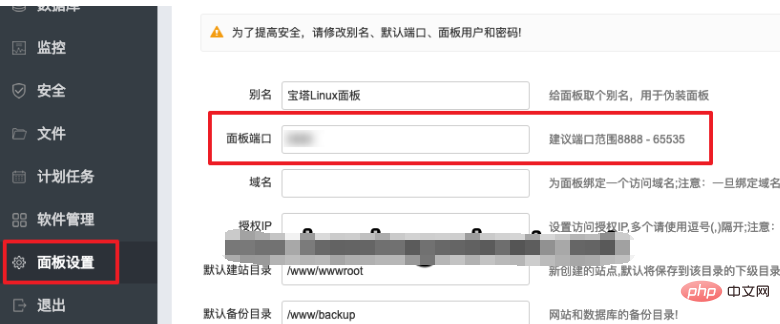
2. 指定したポートを解放します
パネル左側の「セキュリティ」メニューでは、解放のみを行います。たとえば、SSH ポート、SSL ポート、FTP ポート、Web ポート、Web サイトのデフォルト ポートのみを解放できます。その他の不要なポートは解放する必要はありません。
また、パネルのポートを変更した後、ここで公開したポートが変更されているか確認し、変更されていない場合はポートも変更する必要があります。
ヒント: 下の図は一例であり、必要に応じて不要なポートを削除してください。
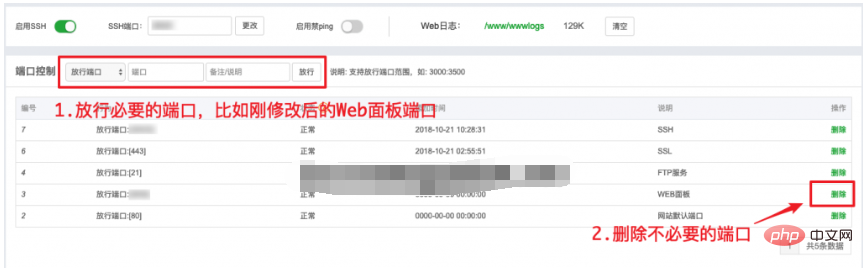
3. デフォルトのアカウントとパスワードを変更します
最後に、作成中に自動的に生成されたデフォルトのアカウントとパスワードを変更できます。インストールを紛失します。引き続き「パネル設定」に、パネルユーザーとパネルパスワードを変更するオプションが表示されます。 「変更」をクリックして、お気に入りのユーザー名とパスワードに変更するのは非常に簡単です。
ユーザー名とパスワードは十分に複雑で、十分に長く、コンテンツも十分に複雑なものにすることをお勧めします。
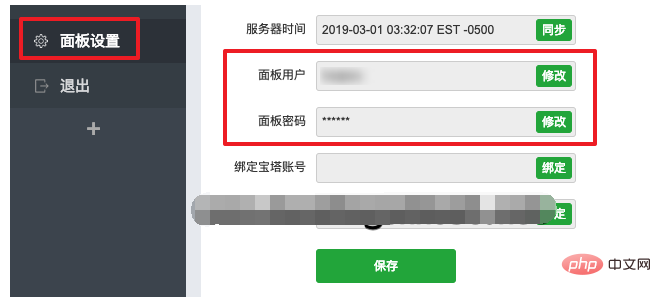
#保存後、パゴダパネルのセキュリティが向上し、より安心できるようになりました。
以上がパゴダパネル設置後の簡単なセキュリティ設定の詳細内容です。詳細については、PHP 中国語 Web サイトの他の関連記事を参照してください。

ホットAIツール

Undresser.AI Undress
リアルなヌード写真を作成する AI 搭載アプリ

AI Clothes Remover
写真から衣服を削除するオンライン AI ツール。

Undress AI Tool
脱衣画像を無料で

Clothoff.io
AI衣類リムーバー

AI Hentai Generator
AIヘンタイを無料で生成します。

人気の記事

ホットツール

メモ帳++7.3.1
使いやすく無料のコードエディター

SublimeText3 中国語版
中国語版、とても使いやすい

ゼンドスタジオ 13.0.1
強力な PHP 統合開発環境

ドリームウィーバー CS6
ビジュアル Web 開発ツール

SublimeText3 Mac版
神レベルのコード編集ソフト(SublimeText3)

ホットトピック
 7566
7566
 15
15
 1386
1386
 52
52
 87
87
 11
11
 28
28
 105
105
 Pagoda のインストール後にサーバーをリモートにできない問題の簡単な分析
Nov 23, 2022 pm 04:56 PM
Pagoda のインストール後にサーバーをリモートにできない問題の簡単な分析
Nov 23, 2022 pm 04:56 PM
この記事では、Pagoda パネルのチュートリアルのコラムを使用して、Pagoda をインストールした後、server2022 をリモートにできない問題を紹介します。私がどのように対処するかを紹介しましょう!
 Pagoda パネルから仮想ホストの速度制限を設定する方法
Jun 21, 2023 am 11:17 AM
Pagoda パネルから仮想ホストの速度制限を設定する方法
Jun 21, 2023 am 11:17 AM
Pagoda Panel は、Linux システムでの非常に優れたサーバー管理パネルであり、強力な機能と使いやすいインターフェイスを備えており、ユーザーがサーバーを簡単に管理できるようにします。 Pagoda パネルを使用するプロセスでは、サーバーの安定性と流暢性を確保するために、仮想ホストの速度を制限する必要がある場合があります。この記事では、優れたユーザー エクスペリエンスを実現するために、Pagoda パネルを通じて仮想ホストの速度制限を設定する方法を紹介します。 1. 速度制限の概要 速度制限とは、ホストのトラフィックを制御することで、ホストの帯域幅を制限し、サーバーの正常な動作を確保することを指します。存在する
 Pagoda に thinkphp5 をデプロイするときにエラーが発生した場合はどうすればよいですか?
Dec 19, 2022 am 11:04 AM
Pagoda に thinkphp5 をデプロイするときにエラーが発生した場合はどうすればよいですか?
Dec 19, 2022 am 11:04 AM
Pagoda に thinkphp5 をデプロイするときに報告されたエラーの解決策: 1. Pagoda サーバーを開き、php pathinfo 拡張機能をインストールして有効にします; 2. 「.access」ファイルをコンテンツ「RewriteRule ^(.*)$index.php」で構成します。 ?s=/$1 [QSA ,PT,L]”; 3. Web サイト管理で、thinkphp の疑似静的機能を有効にするだけです。
 Pagoda パネルを使用してドメイン名解決を設定する方法
Jun 21, 2023 am 09:19 AM
Pagoda パネルを使用してドメイン名解決を設定する方法
Jun 21, 2023 am 09:19 AM
インターネットの発展と普及に伴い、ドメイン名はオンラインの世界に不可欠な部分になりました。しかし、ドメイン名解決の設定についてまだ混乱している人も少なくありません。今回は、Pagoda パネルを使用してドメイン名解決を設定する方法を紹介します。 DNSとは何ですか?ドメイン名解決は、ドメイン名を、それが表す Web サイトまたはサーバーの IP アドレスにバインドするプロセスです。これは、人間が判読できるドメイン名をコンピュータが判読できる IP アドレスに変換するプロセスです。ドメイン名解決の主なコンポーネントは、ドメイン名登録、DNS 解決、および
 PagodaパネルのWebDAVファイル管理機能の紹介
Jun 21, 2023 am 11:33 AM
PagodaパネルのWebDAVファイル管理機能の紹介
Jun 21, 2023 am 11:33 AM
Pagoda Panel の WebDAV ファイル管理機能の紹介 WebDAV は、HTTP プロトコルをベースとしたファイル管理技術であり、HTTP プロトコルを通じてネットワーク上のファイルにアクセスし、ファイルを管理することができます。 WebDAV テクノロジーをサポートすることで、Web サーバーを構築してさまざまなネットワーク サービスを提供できます。 Pagoda Panel は、豊富な機能モジュールを提供する人気の Web サーバー管理ツールであり、WebDAV ファイル管理機能もその 1 つです。以下、この記事
 MySQL 管理に Pagoda パネルを使用する方法
Jun 21, 2023 am 09:44 AM
MySQL 管理に Pagoda パネルを使用する方法
Jun 21, 2023 am 09:44 AM
Pagoda Panel は、サーバーの迅速な導入、管理、監視に役立つ強力なパネル ソフトウェアで、特に Web サイトの構築、データベース管理、サーバーのメンテナンスが頻繁に必要な中小企業や個人ユーザーに役立ちます。これらのタスクの中でも、MySQL データベースの管理は多くの場合重要な仕事です。では、MySQL 管理に Pagoda パネルを使用するにはどうすればよいでしょうか?それでは、順を追ってご紹介していきます。ステップ 1: Pagoda パネルをインストールする. MySQL 管理に Pagoda パネルを使用し始める前に、まず Pagoda パネルをインストールする必要があります。
 ウェブサイトの修復とメンテナンスに Pagoda パネルを使用する方法
Jun 21, 2023 pm 03:19 PM
ウェブサイトの修復とメンテナンスに Pagoda パネルを使用する方法
Jun 21, 2023 pm 03:19 PM
現在のインターネット時代において、ウェブサイトは多くの企業にとって自社を表示し、宣伝するための重要な手段となっています。しかしながら、予期せぬ事態によりウェブサイトにアクセスできなくなったり、機能が制限されたりすることは避けられず、その際にはウェブサイトの修復やメンテナンスが必要となります。この記事では、Webサイトの修復とメンテナンスにPagodaPanelを使用する方法を紹介します。 1. PagodaPanel の概要 PagodaPanel は、Linux サーバー上で動作する Web サイト管理ソフトウェアであり、ユーザーがサーバー オペレーティング システム上に Web 環境を迅速に構築するのに役立ちます。 Pagoda パネルには多数の機能モジュールが統合されています
 Pagoda Panel PHP 拡張機能のインストールに失敗した場合はどうすればよいですか?
Nov 13, 2022 am 09:23 AM
Pagoda Panel PHP 拡張機能のインストールに失敗した場合はどうすればよいですか?
Nov 13, 2022 am 09:23 AM
Pagoda パネルで PHP 拡張機能のインストールに失敗した場合の解決策: 1. ソフトウェア モールで「ツールボックス」を検索; 2. Linux ツールボックスをインストール; 3. 「設定」をクリックして仮想メモリを「1224m」に設定; 4. 再インストールそれ。 。




